
Funktionen
- Produkt - Produktregister - Rabatt 
Sie können für jedes Produkt Rabatte auf der Grundlage unterschiedlicher Kriterien festlegen. Diese Kriterien werden über die Registerkarte Rabatt angelegt.
Rabatte auf der Registerkarte Rabatt
Produkt hat keine Rabatte: Markieren Sie dieses Kontrollkästchen, wenn ein bestimmtes Produkt keinen Rabatt aufweisen haben darf. Dem Produkt werden dann alle hinterlegten Rabatte entzogen, d. h. auch die Rabatte, die auf seiner Produktgruppe im Rabattregister liegen. Weitere Hinweise zum Rabattregister finden Sie hier.
Keine individuellen Rabatte für das Produkt: Markieren Sie dieses Kontrollkästchen, wenn es nicht möglich sein soll, einen Produkt einen eigenen, nur für dieses Produkt geltenden Rabatt zuzuweisen. Bedenken Sie dabei, dass für dieses Produkt dennoch ein Rabatt vergeben werden kann, sofern dieser für die Produktgruppe über das Rabattregister festgelegt wird.
 Hinweis: Beide Einstellungen können
überschrieben werden: Unter Vertrieb/Fakturierung
können Sie Rabatte auf Auftragsebene vergeben. Damit werden die Restriktionen,
die Sie hier gesetzt haben, für diesen ungültig. Der Grund dafür liegt
darin, dass Mamut Business Software
mit Rabatthierarchien arbeitet. Weitere Hinweise dazu finden Sie hier
des Einführungshandbuchs .
Hinweis: Beide Einstellungen können
überschrieben werden: Unter Vertrieb/Fakturierung
können Sie Rabatte auf Auftragsebene vergeben. Damit werden die Restriktionen,
die Sie hier gesetzt haben, für diesen ungültig. Der Grund dafür liegt
darin, dass Mamut Business Software
mit Rabatthierarchien arbeitet. Weitere Hinweise dazu finden Sie hier
des Einführungshandbuchs .
Sie finden hier noch drei weitere Registerkarten: Kategorie, Kontakt und Menge. Hierüber können Sie Rabatte mit verschiedenen Kombinationen anlegen.
 Hinweis: Diese Rabattarten müssen Sie
über die Firmeneinstellungen für Produkte aktivieren. Weitere Hinweise
dazu finden Sie hier.
Hinweis: Diese Rabattarten müssen Sie
über die Firmeneinstellungen für Produkte aktivieren. Weitere Hinweise
dazu finden Sie hier.
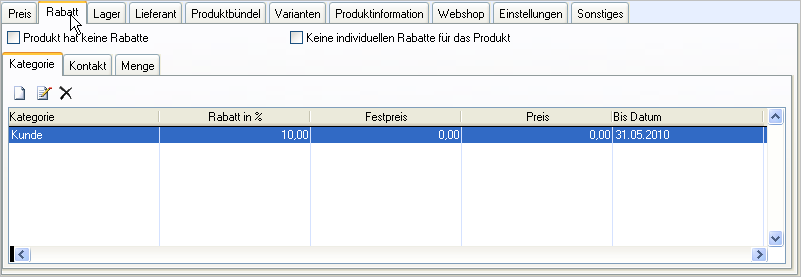
Kategorie
Sie können für jedes Produkt Rabatte auf der Grundlage unterschiedlicher Kontaktkategorien anbieten. Die Kategorie, der ein Kontakt angehört, wählen Sie in der Auswahlliste Kategorie im Hauptfenster der Kontaktkarte.
So vergeben Sie einen Rabatt für Kontaktkategorien
Klicken Sie in der Registerkarte Kategorie
auf Neu.

Tragen Sie unter Bis Datum das Ablaufdatum ein. Wenn Sie kein Datum angeben, gilt der Rabatt, bis Sie die Rabattzeile löschen.
Wählen Sie unter Kategorie
die Kontaktkategorie aus, für die der Rabatt gelten soll.
Tipp! Wenn Sie einen neuen Rabatt für dieselbe Kategorie anlegen
möchten, müssen Sie den alten Rabatt zuvor löschen.
Geben Sie nun an, ob Sie einen Rabatt in % vom Standardpreis wünschen oder ob das Produkt über Festpreis einen Aktionspreis erhalten soll. Tragen Sie den Rabatt bzw. den neuen Festpreis ein.
Klicken Sie auf OK, um den Rabatt bzw. den Festpreis zu bestätigen.
 Die Einstellungen werden nun als eine eigene Zeile übernommen.
Sie können für andere Kategorien neue Rabatte hinzufügen.
Die Einstellungen werden nun als eine eigene Zeile übernommen.
Sie können für andere Kategorien neue Rabatte hinzufügen.
 Im Rabattregister finden Sie
eine Rabattmatrix, mithilfe derer Sie Rabatte für verschiedene Kombinationen
aus Kategorien und Produktgruppen vordefinieren können. Sie können das
Rabattregister über die oberste Symbolleiste öffnen. Weitere Hinweise
zum Rabattregister finden Sie hier.
Im Rabattregister finden Sie
eine Rabattmatrix, mithilfe derer Sie Rabatte für verschiedene Kombinationen
aus Kategorien und Produktgruppen vordefinieren können. Sie können das
Rabattregister über die oberste Symbolleiste öffnen. Weitere Hinweise
zum Rabattregister finden Sie hier.
Kontakte
Sie können Rabatte für mehrere Kontakte individuell vergeben.
So vergeben Sie einen individuellen Rabatt
Öffnen Sie die Registerkarte Kontakte und klicken Sie auf Neu.
Tragen Sie unter Bis Datum das Ablaufdatum ein. Wenn Sie kein Datum angeben, gilt der Rabatt, bis Sie die Rabattzeile löschen.
Wählen Sie unter Kontakt
den Kontakt, für den der Rabatt gelten soll. Tragen Sie hier entweder
die Kontaktnummer ein oder wählen Sie sie mithilfe der ...-Schaltfläche
aus der Kontaktliste.
Tipp! Wenn Sie einen neuen Rabatt für einen Kontakte anlegen
möchten, müssen Sie den alten Rabatt zuvor löschen.
Geben Sie nun an, ob Sie einen Rabatt in % vom Standardpreis wünschen oder ob das Produkt über Festpreis einen Aktionspreis erhalten soll. Tragen Sie den Rabatt bzw. den neuen Festpreis ein.
Klicken Sie auf OK, um den Rabatt bzw. den Festpreis zu bestätigen.
 Die Einstellungen werden nun als eine eigene Zeile übernommen.
Sie können nun für weitere Einzelkontakte Rabatte hinzufügen.
Die Einstellungen werden nun als eine eigene Zeile übernommen.
Sie können nun für weitere Einzelkontakte Rabatte hinzufügen.
 Tipp! Sie können Einzelrabatte vergeben,
selbst wenn bereits ein Kategorierabatt vorhanden ist. Beispiel: Ist der
normale Kundenrabatt 20 %, können Sie trotzdem besonders privilegierten
Kunden einen besonderen Rabatt einräumen. Der Grund dafür liegt darin,
dass Mamut Business Software mit Rabatthierarchien
arbeitet. Weitere Hinweise dazu finden Sie hier
des Einführungshandbuchs .
Tipp! Sie können Einzelrabatte vergeben,
selbst wenn bereits ein Kategorierabatt vorhanden ist. Beispiel: Ist der
normale Kundenrabatt 20 %, können Sie trotzdem besonders privilegierten
Kunden einen besonderen Rabatt einräumen. Der Grund dafür liegt darin,
dass Mamut Business Software mit Rabatthierarchien
arbeitet. Weitere Hinweise dazu finden Sie hier
des Einführungshandbuchs .
Menge
Sie können auch Mengenrabatte auf Ihre Produkte vergeben, wahlweise in Stufen oder Ab der ersten Zahl. Wenn Sie Stufe wählen, können Sie zum Beispiel festlegen, dass die ersten 50 Wareneinheiten mit 5 % Rabatt verkauft werden, während die nächsten Einheiten bis 100 mit 7,5 % Rabatt verkauft werden. Wenn Sie den Rabatt auf Ab der ersten Zahl setzen, wird der ganze Bestand mit 7,5 % Rabatt verkauft.
So vergeben Sie einen Mengenrabatt
Öffnen Sie die Registerkarte Menge
und klicken Sie auf Neu.
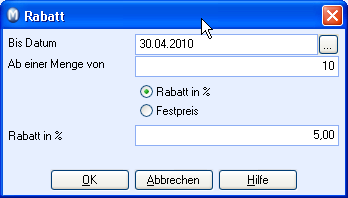
Tragen Sie unter Bis Datum das Ablaufdatum ein. Wenn Sie kein Datum angeben, gilt der Rabatt, bis Sie die Rabattzeile löschen.
Wählen Sie unter Ab
einer Menge von aus, ab welcher Anzahl Einheiten der Rabatt gelten
soll.
Tipp! Wenn Sie einen neuen Rabatt für eine Menge anlegen möchten,
müssen Sie den alten Rabatt zuvor löschen.
Geben Sie nun an, ob Sie einen Rabatt in % vom Standardpreis wünschen oder ob das Produkt über Festpreis einen Aktionspreis erhalten soll. Tragen Sie den Rabatt bzw. den neuen Festpreis ein.
Klicken Sie auf OK, um den Rabatt bzw. den Festpreis zu bestätigen.
 Die Einstellungen werden nun als eine eigene Zeile übernommen.
Sie können nun für weitere Mengen Rabatte hinzufügen.
Die Einstellungen werden nun als eine eigene Zeile übernommen.
Sie können nun für weitere Mengen Rabatte hinzufügen.
Klicken Sie unter Kategorie auf Neu, wenn Sie einen Rabatt anlegen wollen. Es öffnet sich dann das Dialogfenster Rabatt.
 Hinweis: Benutzen Sie Festpreis,
wird das System standardmäßig den niedrigsten Preis wählen, der im Rabattregister
unter Festpreis und im Preisregister
als Verkaufspreis eingetragen
ist. Sie können diese Voreinstellung über die Firmeneinstellungen für
Produkte überschreiben, sodass der Festpreis als zusätzlicher Preis gilt.
Hinweis: Benutzen Sie Festpreis,
wird das System standardmäßig den niedrigsten Preis wählen, der im Rabattregister
unter Festpreis und im Preisregister
als Verkaufspreis eingetragen
ist. Sie können diese Voreinstellung über die Firmeneinstellungen für
Produkte überschreiben, sodass der Festpreis als zusätzlicher Preis gilt.
Wenn Sie bei einem der oben beschriebenen Rabatte Festpreis
gewählt haben, kommen ggf. andere Rabatte zusätzlich zu anderen Rabattarten
zum Tragen.
Siehe auch: